Hantera din Netflix-visningshistorik
Med ett överflöd av filmer och serier på Netflix kan listan över nyligen tittat innehåll snabbt bli lång. Att hitta en serie du nyligen sett kan ibland kännas omständligt. Som tur är, finns det en möjlighet att rensa delar av, eller hela listan över nyligen tittat.
Oavsett om du vill hålla din visningsaktivitet privat eller om du vill titta på en familjemedlems konto utan att det märks, visar vi dig hur du tar bort nyligen visat innehåll.
Rensa nyligen tittat på PC och Mac
Om du använder en PC, Mac eller en webbläsare på en mobil enhet, kan du följa stegen nedan för att ta bort visningsaktivitet. Om du har flera profiler, behöver du ta bort visningshistoriken för varje profil.
Gå till Netflix hemsida och följ dessa instruktioner:
- Logga in på ditt Netflix-konto, för muspekaren över din profilikon och klicka sedan på ”Konto”.
- Klicka på pilikonen till höger om din profil.
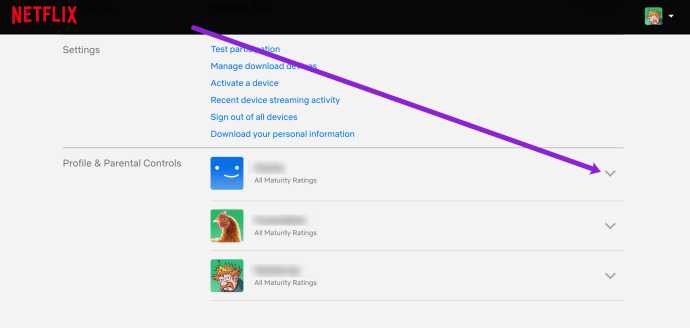
- Under avsnittet ”Profil och föräldrakontroll”, klicka på ”Visa” till höger om ”Visningsaktivitet”.
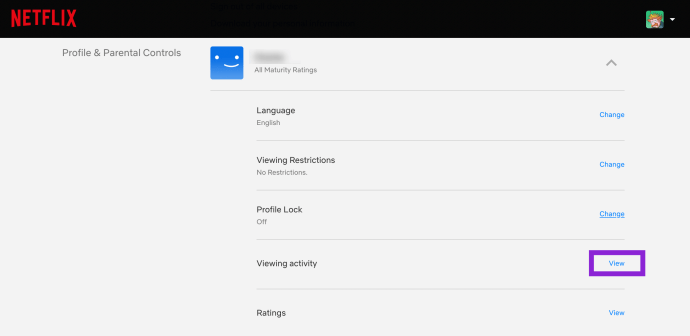
- För att ta bort enstaka avsnitt, klicka på cirkeln bredvid och välj ”Dölj från din historik”.
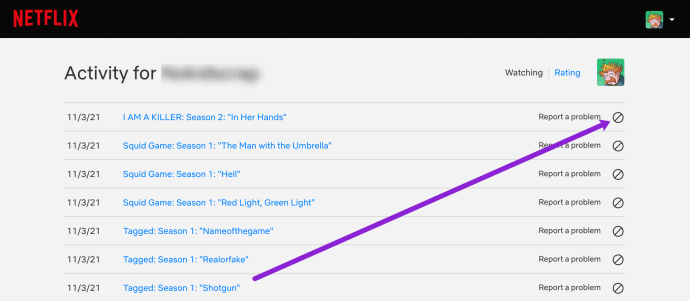
- Du kan också dölja hela serien genom att klicka på ”Dölj serier?”. Detta alternativ visas efter att du har tagit bort ett avsnitt från serien.
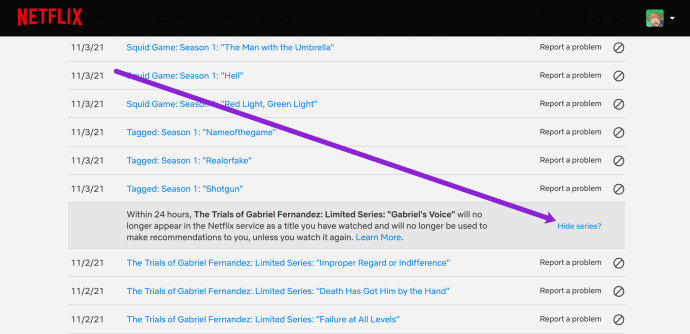
- För att dölja hela historiken, scrolla längst ner och klicka på ”Dölj alla”.
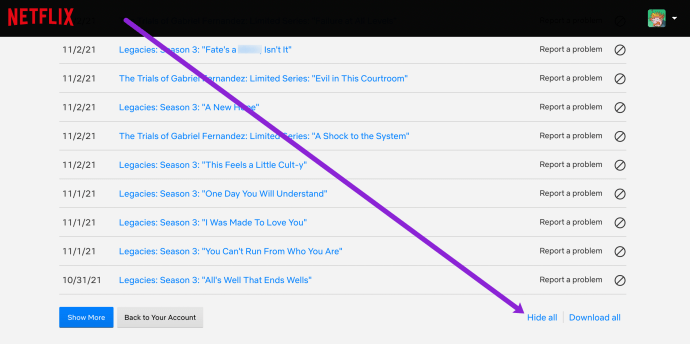
Klart! Du har nu tagit bort innehållet från din Netflix-historik och kan se dina serier med vetskapen om att du enkelt kan ta bort dem igen.
Ta bort visningshistorik i iOS-appen
Netflix har tyvärr tagit bort möjligheten att hantera kontoinställningar direkt i appversionen. För att ta bort visningshistoriken från din mobila enhet, behöver du använda en webbläsare och logga in på Netflix där.
- Klicka på webbläsarens meny och välj ”Begär skrivbordswebbplats”. Följ sedan stegen ovan för att ta bort nyligen visad historik.
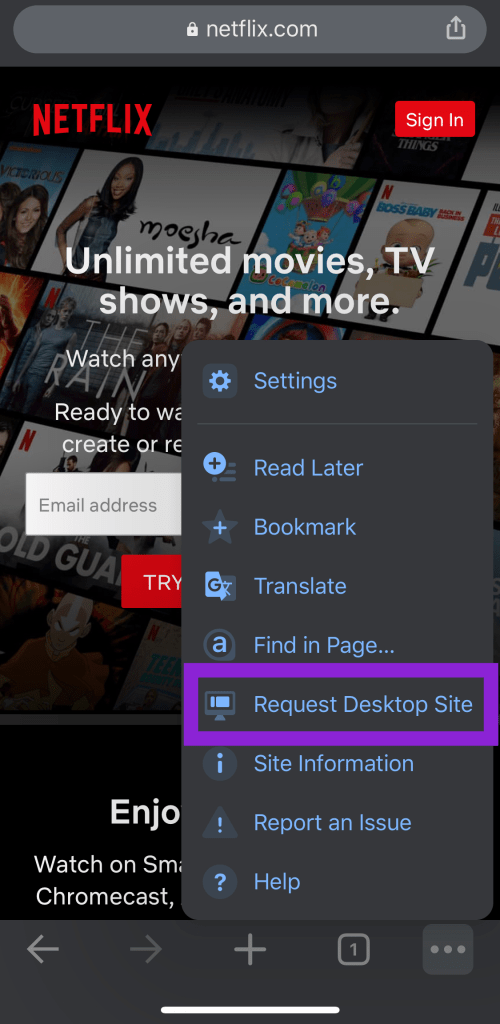
Rensa visningshistorik på Android
Androidanvändare har fortfarande tillgång till kontoinställningar i Netflix-appen. Detta öppnar automatiskt en webbläsare, men i mobilversion, vilket underlättar hanteringen.
- Öppna Netflix-appen och tryck på profilen du vill redigera.
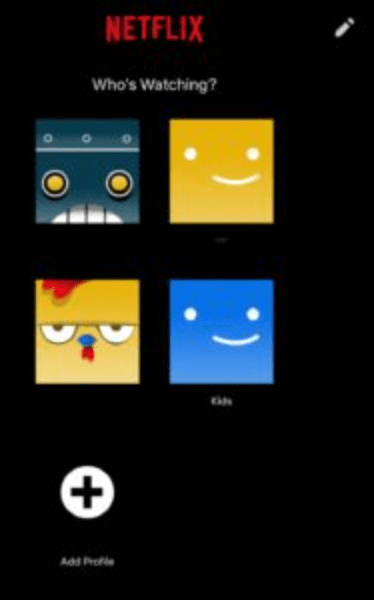
- Tryck på de tre vertikala linjerna i det nedre högra hörnet.

Obs: Du kan behöva välja webbläsare och logga in. - Tryck sedan på ”Konto”.
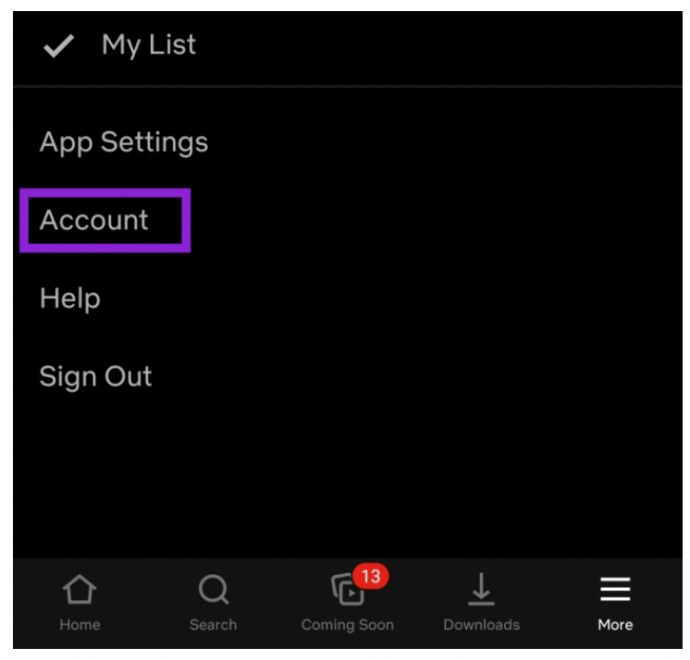
- Tryck på nedåtpilen bredvid din profil.
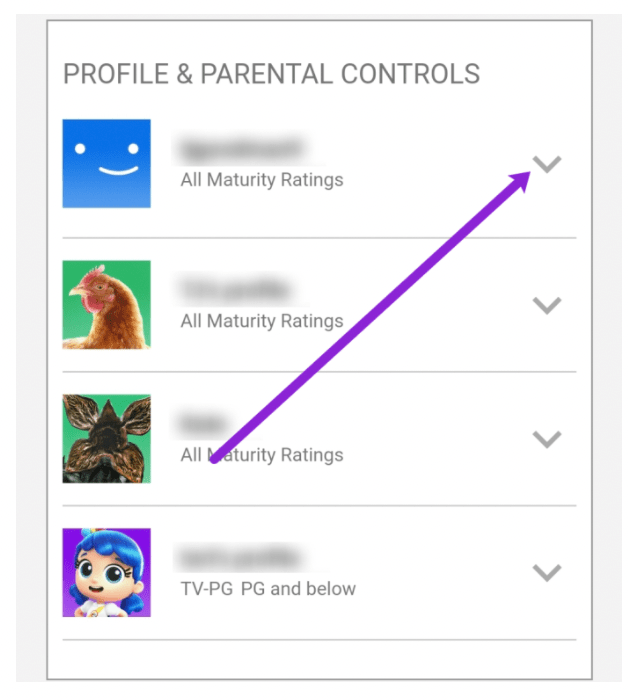
- Klicka därefter på ”Visa aktivitet”.
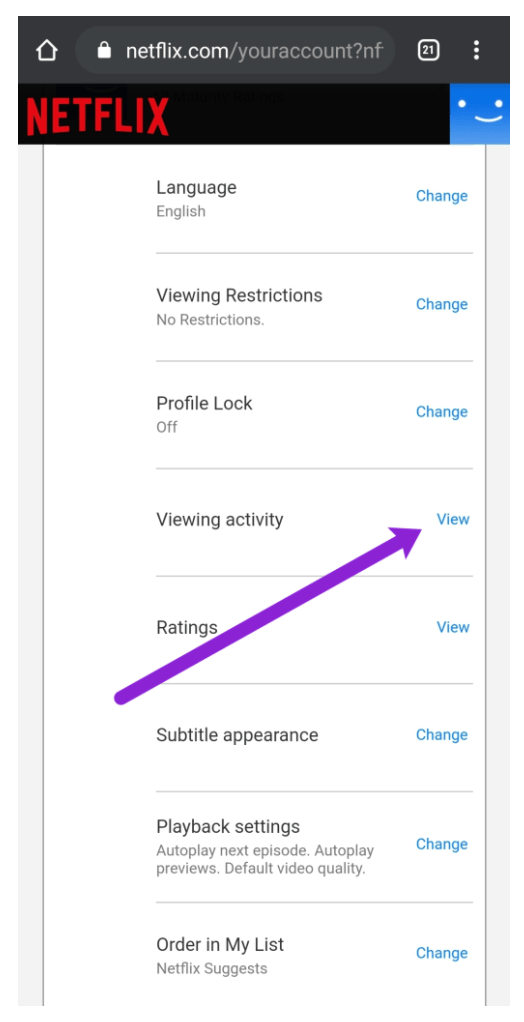
- Som med instruktionerna ovan, kan du nu ta bort enstaka program genom att klicka på cirkeln med linjen i den, eller trycka ”Dölj alla”.
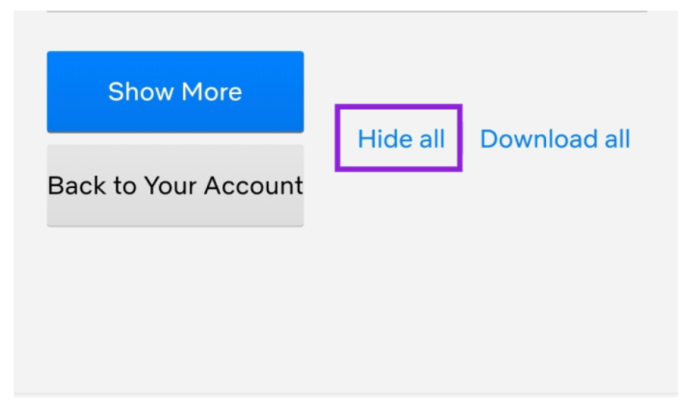
Att dölja din visningshistorik är enkelt när du förstår hur det fungerar. Du behöver använda en webbläsare men Safari, Chrome och även Samsung Internet fungerar bra.
Ta bort nyligen tittat på Roku-enhet
- Öppna Netflix-appen från Roku-startsidan.
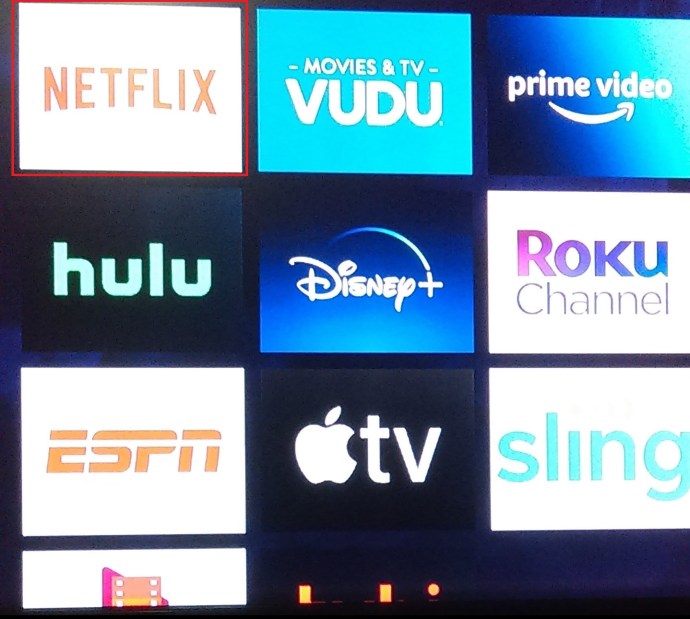
- Klicka på en titel du vill ta bort från ”Fortsätt titta”-listan och scrolla ner i popup-menyn tills du ser ”Ta bort från min lista”, välj detta för att ta bort den.
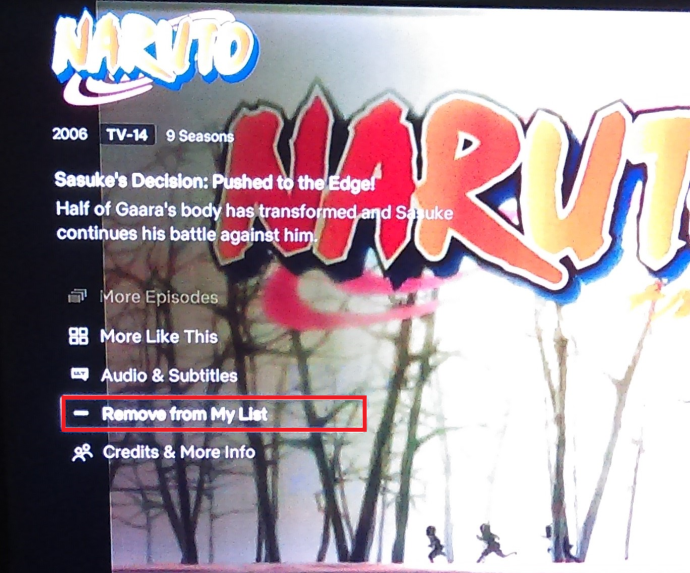
- Upprepa stegen ovan för alla titlar du vill ta bort från ”Fortsätt titta”-listan.
Att ta bort objekt från din Netflix-visningslista är enkelt på en Roku-enhet, precis som på en Amazon Firestick.
Andra Netflix-funktioner för en bättre upplevelse
Netflix erbjuder flera sätt att anpassa ditt innehåll. Det finns många funktioner och alternativ i inställningarna. Förutom att ta bort nyligen tittat innehåll kan du hantera videouppspelningsinställningar och rekommenderade serier.
- Med samma navigeringsinstruktioner kan du klicka på pilen bredvid din profil för att nå flera smarta funktioner. Du kan t.ex. stänga av automatisk uppspelning. Om du lätt somnar när du tittar, stäng av automatisk uppspelning för att inte missa avsnitt.
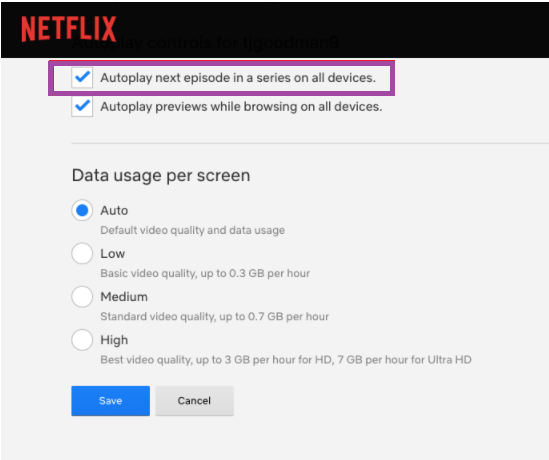
- För att få bättre rekommendationer från Netflix, betygsätt serierna du sett. Bredvid varje titel finns en tummen upp eller ner. Gillar du en serie, ge den tummen upp. Netflix kommer då rekommendera liknande innehåll.
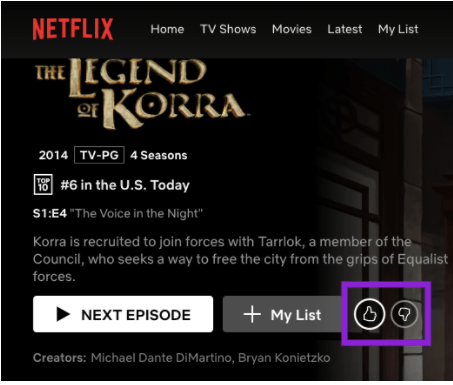
- Slutligen, kan du uppgradera ditt abonnemang för att titta i 4K-kvalitet. Med fyra streams av bättre kvalitet samtidigt är det en funktion värd att nämna för den som gillar att sträckkolla.
Har du problem?
Att radera din visningshistorik är oftast enkelt, men det finns några saker du bör veta om du får problem.
Se till att du är inloggad på rätt konto om processen inte fungerar. Netflix uppger att det kan ta upp till 24 timmar innan din visningshistorik är borttagen på alla enheter. Vänta ut tiden eller logga in på en annan enhet.
En barnprofil ger inte möjlighet att radera visningshistorik. Netflix begränsar barn från att radera historik, försök med en annan profil istället.
Vanliga frågor
Här är svar på vanliga frågor om Netflix nyligen sedda lista.
Det finns nyligen tittat som jag inte sett. Är det fel?
Innehåll i din nyligen visade lista kan tyda på att någon annan använder din profil. Under kontoinställningar kan du se inloggningsaktivitet.
Kontrollera enheter och platser som inte tillhör dig. Du kan logga ut från alla enheter och ändra ditt lösenord för att säkra ditt konto.
Kan jag bara ta bort en hel profil?
Ja, en profil (förutom den som skapade kontot) kan tas bort via redigeringsalternativet i appen, tillsammans med lagrat innehåll.
Om jag raderar mitt konto, tas min visningshistorik bort?
När du raderar ditt Netflix-konto tar det ca tio månader innan all data försvinner. Du kan alltså återskapa ditt konto med din visningshistorik inom tio månader. Efter den tiden kan du skapa ett nytt konto utan visnings- eller sökhistorik.
Hur återskapar jag ”Fortsätt titta”?
Om du raderar din visningshistorik raderar du också ”Fortsätt titta”. De program och filmer du inte sett klart visas inte längre i den delen av Netflix. Det finns inget sätt att återställa innehållet om du raderat det, men du kan börja titta på det igen.
Många användare har klagat över att ”Fortsätt titta”-innehåll försvunnit. Om du inte har tagit bort det, men det ändå är borta, kan du kontakta Netflix support. Det finns ett fel som gör att innehållet tas bort och kommer tillbaka och kanske tas bort igen. Eftersom funktionen gör plattformen enklare att använda är det värt att kontakta supporten.
Kan jag rensa sökhistoriken på Netflix?
Netflix sparar inte vad du sökt på, därför finns det inget behov av att ta bort det, och därför finns inget alternativ för det. Att radera visningshistoriken borde räcka för integriteten.
Om du ändå vill rensa sökhistoriken, finns det en artikel som hjälper dig. Efter det kan du öppna ett nytt konto eller använda en annan användare för att skapa ett nytt konto.
Kan jag ta bort huvudprofilen på mitt konto?
Nej. Men du kan göra ändringar och radera visningshistoriken. Om du skapade kontot åt någon annan och vill uppdatera det själv, måste den ursprungliga profilen finnas kvar.
Klicka på redigeringsalternativet för att uppdatera namn och profilbild. Radera sedan visningsaktivitet för att börja om. Detta tar bort sett innehåll, och även ”Fortsätt titta” och rekommendationer baserade på tidigare tittade genrer.
Slutliga tankar
Netflix visningshistorik styr ditt fortsatta tittande och föreslaget innehåll. Tänk på det när du gör ändringar. Men det är bra att städa upp ditt Netflix-konto efter år av sträckkollande.
Rensar du din senaste Netflix-maraton? Är innehållet inte längre tillgängligt? Dela dina tankar i kommentarerna nedan.